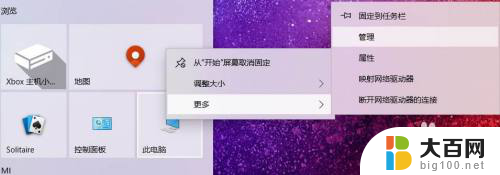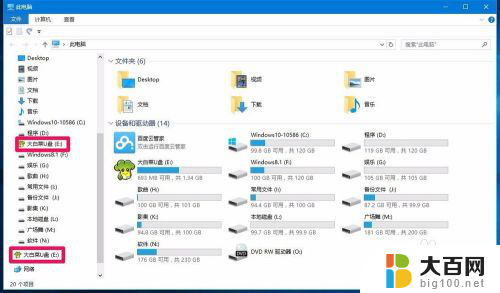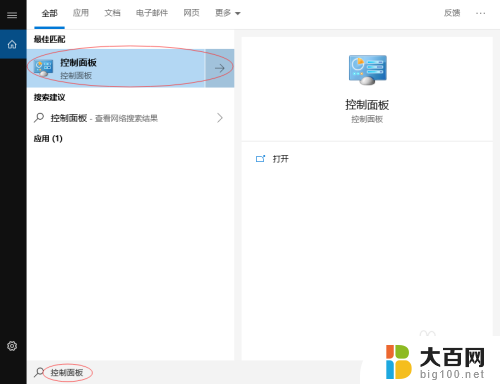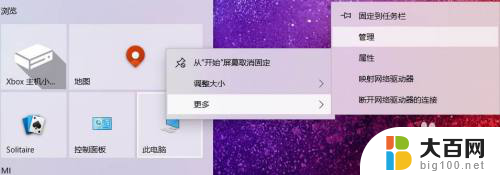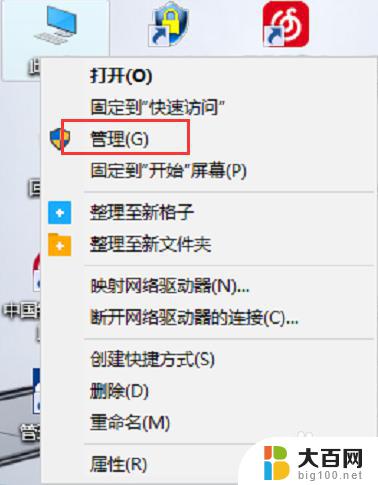win10关闭u盘识别 win10系统如何禁止使用U盘
更新时间:2024-03-31 13:03:29作者:yang
在日常使用电脑的过程中,我们经常会使用U盘来传输文件或者存储数据,有时候我们也会希望禁止使用U盘,特别是在一些安全性要求比较高的情况下。对于使用Win10系统的用户来说,如何关闭U盘识别成为了一个比较常见的问题。在本文中我们将探讨Win10系统如何禁止使用U盘的方法。
具体方法:
1.在电脑桌面使用快捷键win键+R唤出运行窗口,在搜索框中输入gpedit.msc,然后点击确定。

2.在打开的本地组策略编辑器窗口左侧菜单中依次点击展开计算机配置—管理模板—系统—设备安装,然后选中其下的设备安装限制。

3.在右侧窗口中找到并双击打开禁止安装可移动设备。

4.在弹出的窗口中勾选已启用,然后点击确定返回本地组策略编辑器即可。
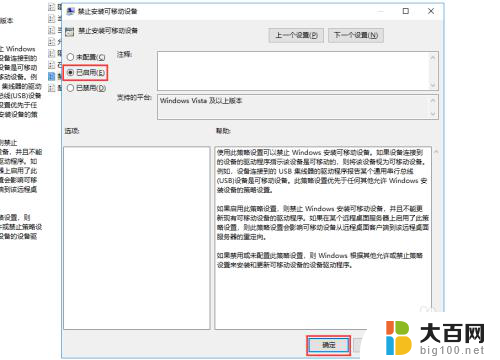
以上就是关于win10关闭u盘识别的全部内容,如果有遇到相同情况的用户,可以按照以上小编的方法来解决。